サポートチーム便り2022.09.28
新しいPCOMMでSSL接続はどうやるの?
Question
IBM パーソナルコミュニケーションズ(PCOMM)を使用し、SSL設定にてIBM i (AS/400)にセッション接続を行っています。
先日、PCOMMのバージョンを新しくしたところ、今まであった「証明書管理」が無くなってしまいました。もちろんセッション接続もできません。
SSL接続をしたいのですが、どのように行えばよいでしょうか。
Answer
確認しましたところ、PCOMM V12までは「証明書管理」機能が存在していましたが、V13より「証明書管理」機能はなくなりました。

現在は、Windowsインターネットオプションを使用するように仕様が変更されているようです。
外部の標準的な認証局から証明書を発行している場合は、Windows標準セットのルート証明書で接続できると考えられますが、今回は接続できないという事ですので、ローカル認証局をお使いかと思います。
そこで、この記事ではIBM i(AS/400)のローカル認証局の証明書を使用した場合の例でご説明いたします。
- ローカル認証局の証明書をIBM i(AS/400)よりダウンロードします。
- ダウンロードした証明書の拡張子を「.cer」に変更します。
- 証明書をダブルクリックします。
- 表示された証明書の画面で「証明書のインストール」をクリックします。
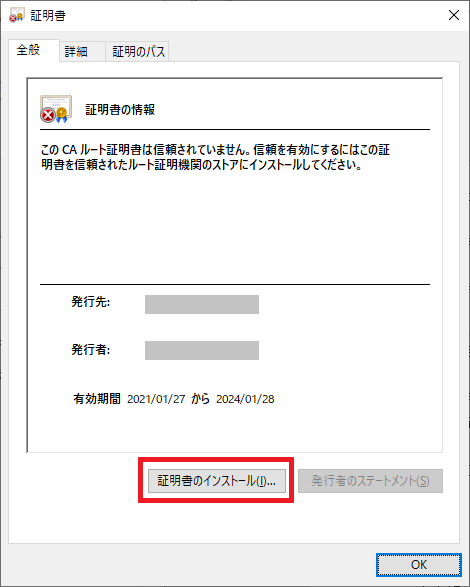
- 保存場所を指定します。
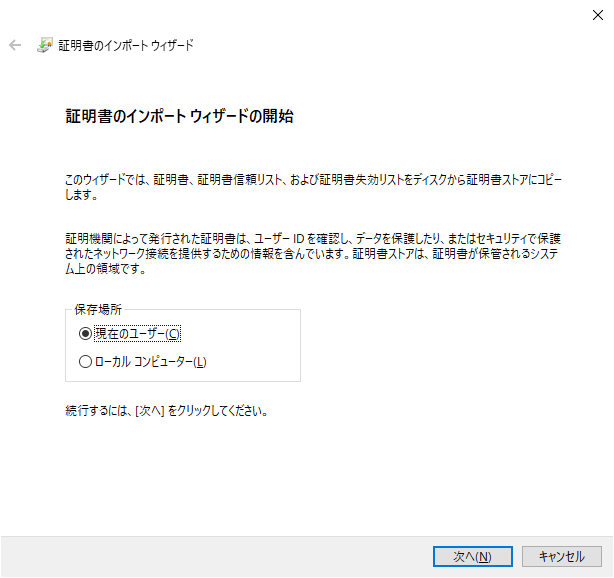
- 証明書ストアを選択します。
「証明書をすべて次のストアに配置する」を選択し、参照ボタンを押します。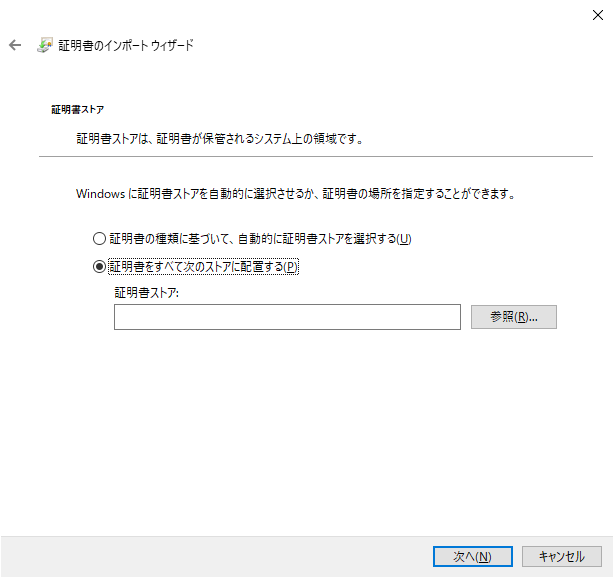
- 「信頼されたルート証明書」を選択し、次に進みます。
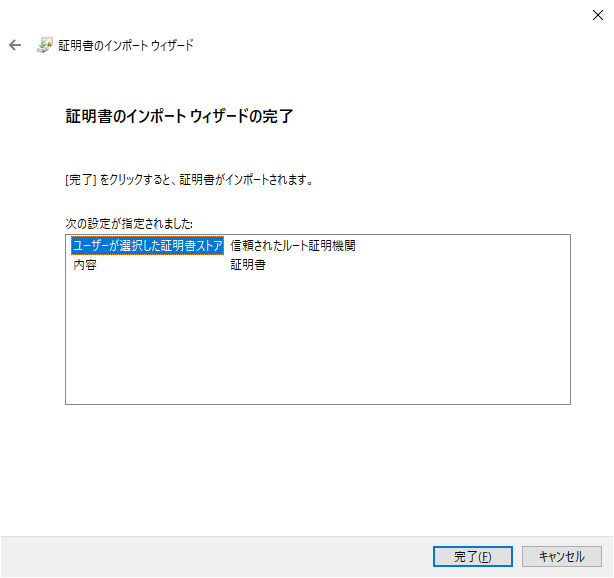
- 「完了」ボタンを押し、インポート完了のメッセージが出たら完了です。
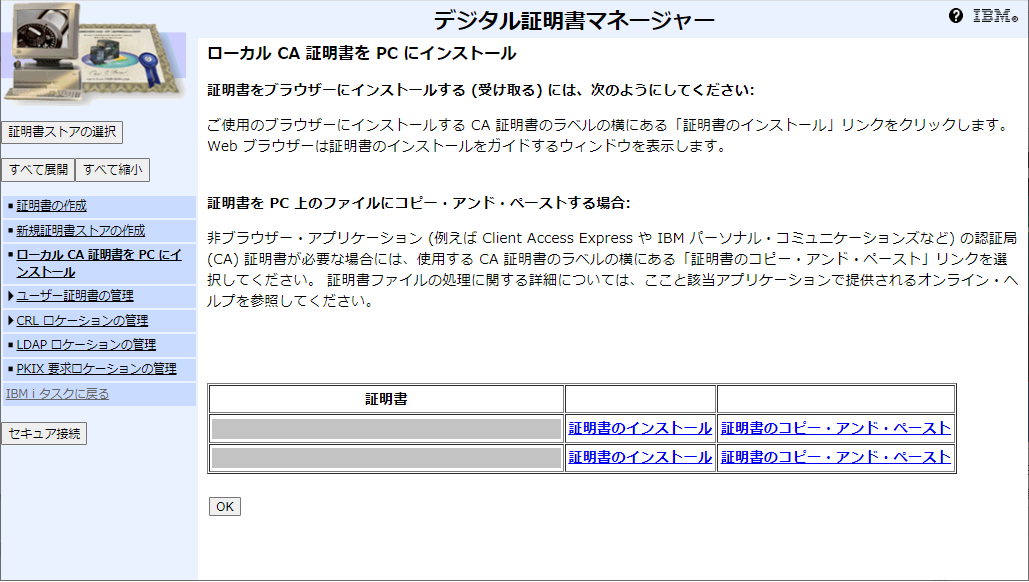
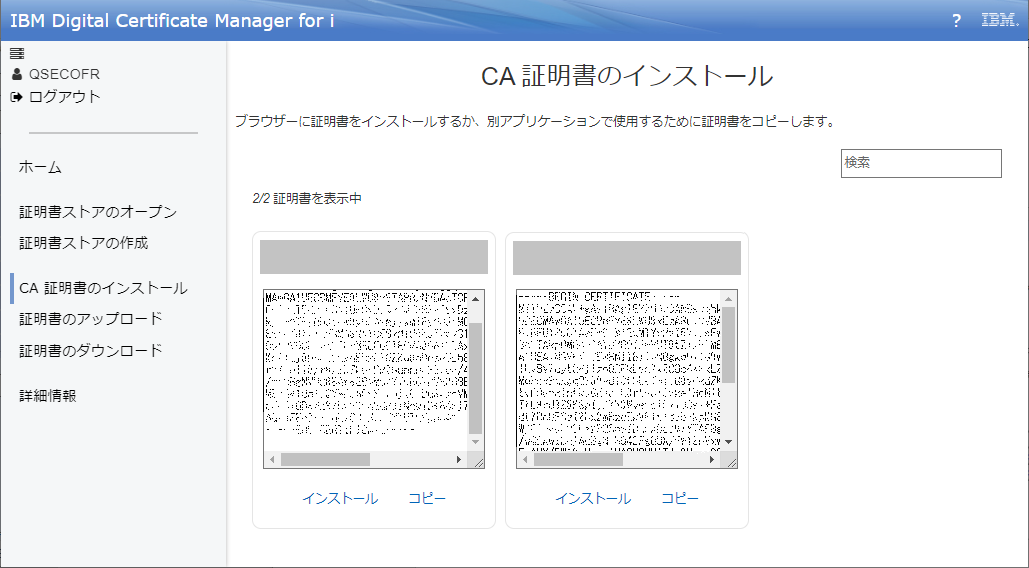
以上でエミュレータ接続が可能になると思いますのでご確認ください。
by かんぴょう木綿さん









